wps如何使用颜色筛选?
来源:网络收集 点击: 时间:2024-03-09【导读】:
在电子表格里面快速筛选数据,可以选择使用颜色或者其他的条件进行筛选,下面是颜色筛选的方法,希望可以帮到大家。工具/原料more演示软件:wps2019操作系统:windows10家庭中文版方法/步骤1/7分步阅读 2/7
2/7 3/7
3/7 4/7
4/7 5/7
5/7 6/7
6/7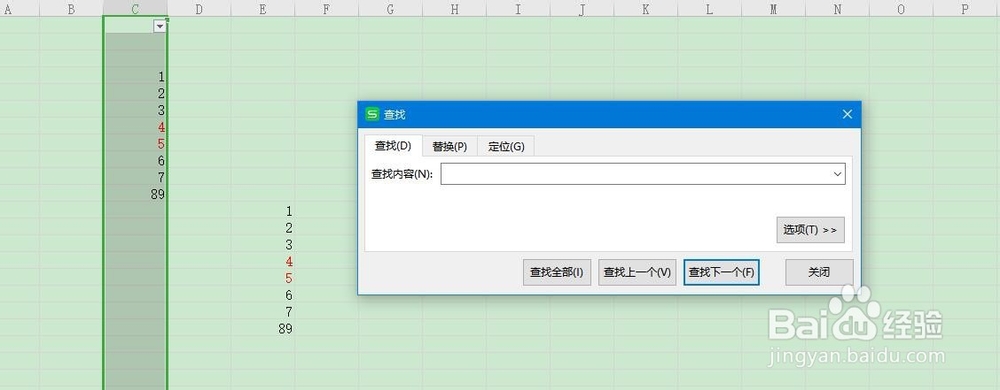 7/7
7/7 总结1/1
总结1/1
点击打开【wps表格】,输入要使用的数据,选择【开始】选项设置单元格格式。
 2/7
2/7选中要筛选的一列,选择左上方的【筛选】功能,对表格内容进行筛选。
 3/7
3/7选择打开【筛选条件】,在显示列表里面选择【筛选颜色】,不同颜色对应的数据也不同。
 4/7
4/7对整个表格进行筛选操作,点击左上方的【全选】功能,下方可以点击【工作表】进行切换。
 5/7
5/7更多的操作点击打开【高级筛选】功能,选定要筛选和复制的单元格,点击【确定】。
 6/7
6/7再就是快速的查找单元格数据,选择打开【查找】功能,输入数据即可精确查找。
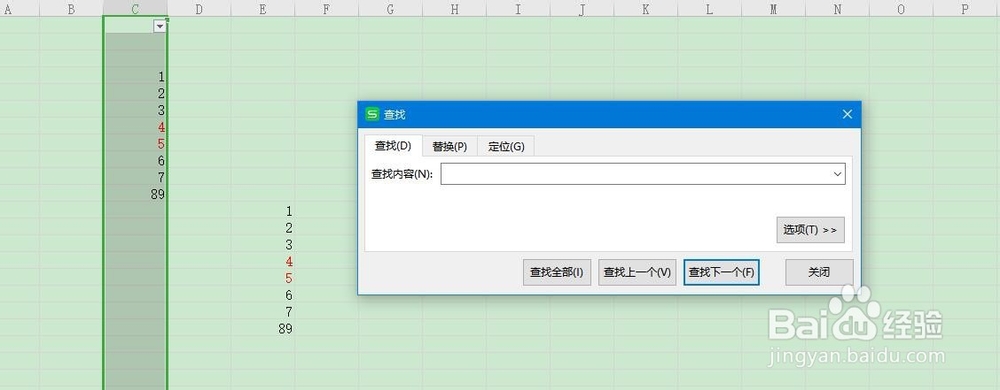 7/7
7/7最后选择右上方的【关闭】选择,点击【是】保存对文档的修改。
 总结1/1
总结1/11.点击打开【wps客户端】,选择输入数据,使用【开始选项调整颜色】
2.选中要筛选的区域,点击【筛选】功能
3.接下来打开筛选条件,选择【颜色筛选】
4.点击对应的颜色即可筛选出符合要求的内容
5.最后点击【关闭】-【确定】保存文档修改内容
版权声明:
1、本文系转载,版权归原作者所有,旨在传递信息,不代表看本站的观点和立场。
2、本站仅提供信息发布平台,不承担相关法律责任。
3、若侵犯您的版权或隐私,请联系本站管理员删除。
4、文章链接:http://www.1haoku.cn/art_301920.html
上一篇:地下城与勇士当中的显示任务路径指引在哪里?
下一篇:艾尔登法环生肉丸怎么获得
 订阅
订阅